Возможности гугл класса в процессе обучения в школе
Обновлено: 02.07.2024
Свидетельство и скидка на обучение каждому участнику
Зарегистрироваться 15–17 марта 2022 г.
МУНИЦИПАЛЬНОЕ АВТОНОМНОЕ ОБРАЗОВАТЕЛЬНОЕ
УЧРЕЖДЕНИЕ ДОПОЛНИТЕЛЬНОГО ОБРАЗОВАНИЯ
ГОРОДА ИРКУТСКА
"ДВОРЕЦ ДЕТСКОГО И ЮНОШЕСКОГО ТВОРЧЕСТВА"
Методические рекомендации
Составитель: Мельникова Наталья Леонидовна, методист,
педагог дополнительного образования
Что такое Google Classroom (Google Класс)?
Google Classroom – это платформа для обучения, которая объединяет в себе все полезные возможности Google. Благодаря этому приложению можно организовать дистанционное обучение школьников и студентов, проводить обучение для сотрудников компании или организовать мастер классы. Сервис очень удобен и для педагога дополнительного образования. Он позволяет структурировать работу, сохранять материалы по предмету (в том числе и мультимедийные), назначать задания, видеть активность учащихся, выставлять оценки по балльной системе.
Благодаря Google Classroom процесс обучения значительно упрощается, причем как для студентов, так и для педагогов.
Цель составления данных методических рекомендаций - оказание методической помощи педагогам-практикам, организаторам воспитательной работы с детьми в работе с платформой Google Classroom для работы в сфере дополнительного образования детей.
- познакомить педагогов с современным ресурсом;
- рассказать об алгоритме работы на платформе (шаг за шагом);
- информировать об использовании в процессе обучения.
Ожидаемый результат
Современная жизнь ставит перед педагогом дополнительного образования множество задач. Это и использование большого количества дидактического материала, значительную часть которого составляют аудио и видеоматериалы, а также таблицы и текстовые материалы. В определенный момент их структурирование и хранение становится затруднительным, а поиск в сети Интернет занимает огромной количество времени. Кроме того, диагностика теоретических знаний подчас вызывает затруднения. Значит, нужен сервис, объединяющий все процессы обучения, легкий в использовании как для педагога, так и для учащихся, такой, как Google Classroom.
Платформа объединяет в себе Google Drive, Google Docs, Sheets and Slides и Gmail. Кроме того, сюда интегрирован Календарь и есть возможность делиться видео с платформы YouTube. Кроме того, разнообразные приложения для составления опросов, викторин и заданий ( Kahoot , Quizizz , Quizlet и другие) легко интегрируются в Google Classroom.

Возможности приложения
Хочется рассмотреть все возможности приложения с разных сторон. Ведь в процессе могут быть задействованы не только педагоги и учащиеся, к сервису могут подключаться родители учащихся и администраторы учебного заведения.
Возможности для преподавателей:
Создание курсов или классов;
Добавление учебных материалов;
Прием и проверка работ учеников;
Оценивание заданий учащихся;
Возможность комментировать, обсуждать работы учеников.
Что могут делать учащиеся:
Отслеживать задания учителей, а также дополнительные материалы;
Сдавать выполненные работы любым удобным способом;
Общаться с педагогами и одногруппниками;
Контролировать свои оценки, сроки выполнения задач и комментарии преподавателей.
Что делают администраторы:
Создают и управляют всеми курсами своего учреждения;
Добавляют учеников и преподавателей в класс;
Контролируют процесс обучения, работу педагогов и успеваемость учащихся.
Зачем Google Класс родителям? Родители могут получать электронные письма об активности своего ребенка и полностью контролировать процесс обучения. Родителям предоставляется информация о всех оценках, полученных ребенком, задания, которые необходимо выполнить, а также просроченные задания.
2.1. Преимущества и недостатки Google Classroom
Преимущества:
Простое использование. Платформа будет удобна как для преподавателей, так и для учеников, разобраться в ней довольно просто.
Доступность. Сервис бесплатный для всех категорий пользователей. Также можно организовать дистанционное обучение и не прерывать учебный процесс при любых обстоятельствах.
Возможность общения. Можно обсуждать задания с преподавателями и учащимися, комментировать и видеть комментарии к своим работам. При этом не нужно использовать электронные письма !
Инновационный подход. Онлайн обучение - это приобщение преподавателей и детей к современным технологиям и новый подход к образованию.
Платформа не предоставляет возможности проведения онлайн-конференций.
В бесплатной версии сервиса нет возможности создать журнал успеваемости учеников. За эту услугу придется доплачивать, подключая корпоративную версию Google Classroom.
Существуют ограничения по количеству учащихся. Педагоги, которые работают с личных аккаунтов могут добавить до 250 учеников.
Учитывая все преимущества и возможности курса, эти недостатки кажутся несущественными, поэтому платформа приобрела огромную популярность за последнее время.
2.2 Пошаговая инструкция по созданию курса.
Как зайти и начать работу в Google Класс?
Войти в Google Класс можно с разных тип ов аккаунтов:
Аккаунт учебного заведения. Обычно он создается администрацией учреждения. Чтобы получить доступ к своему аккаунту, вам необходимо обратиться к преподавателю или ответственному администратору.
Личный аккаунт. Такой аккаунт создается самостоятельно и, как правило, не используется для обучения в учебном заведении, а для ваших личных целей. Создать его возможно на основе своей электронной почты в Gmail.
Аккаунт G Suite создает администратор компании или учреждения.
Пошаговая инструкция по созданию курса.

Как учащиеся присоединяются к курсу?
Присоединить учащихся к курсу можно двумя способами:
2. Педагог отправляет буквенно-числовой код курса, учащиеся заходят на платформу, вводят его и присоединяются.
Как создать курс в Google Classroom?
Для каждого нового курса создается индивидуальный буквенно-числовой код, благодаря которому учащиеся могут самостоятельно присоединятся к классу.

Владельцу личного Google-аккаунта можно создавать до 30 курсов в день. При этом можно присоединиться к 100 курсам максимум и присоединить к своему классу до 200 участников. Для расширенных возможностей можно создать аккаунт G Suite for Education, но за него необходимо за платить.
2.3 Структура курса на платформе


Как создать задание для учеников?
2. Задание можно добавить сразу на несколько курсов. Можно не публиковать его сразу. В таком случае нужно выбрать время публикации.

Как поставить оценку за задание?

Пользователи.
В этом разделе можно увидеть весь список педагогов и учащихся.
Как добавить к курсу приглашенного преподавателя ?
Если в объединении не один педагог, а несколько (как в студии детского телевидения), то есть возможность присоединить преподавателя к курсу.

Как учащимся пользоваться Google Классом?
Итак, учащийся присоединился к курсу. Теперь обо всех изменениях в Ленте или в Заданиях он будет получать уведомление на почту. Он может в любой удобный момент просмотреть материалы, до указанного срока выполнить задания.
Как добавить выполненное задание?
прикрепить файл с работой;
ввести URL для ссылки;
Как узнать свою оценку?
Как покинуть курс?
Если учащийся случайно присоединились к курсу или по каким-либо другим причинам не хочет работать в нем, тогда можно его покинуть.
Перейти на страницу с курса.
Это удобная для работы платформа, легко совмещается с другими приложениями Google и сторонними ресурсами для диагностики знаний и умений учащихся, позволяет хранить нужный объем дидактических и оценочных материалов, может использоваться педагогом в качестве удобно структурированного хранилища учебно-методического комплекса для дополнительных развивающих программ.
актуальные методики преподавания, новые технологии и тренды в образовании, практический педагогический опыт.
Главная | Технологии для учителя и преподавателей | Google Classroom: функционал и краткая инструкция по созданию онлайн-курса

Кратко о платформе Google Classroom
Платформа Google Classroom – объединяет полезные сервисы Google, организованные специально для учёбы.
- создать свой класс/курс;
- организовать запись учащихся на курс;
- делиться с учениками необходимым учебным материалом;
- предложить задания для учеников;
- оценивать задания учащихся и следить за их прогрессом;
- организовать общение учащихся.
- Современные знания: принципы создания, типичные ошибки при создании.
- Онлайн-сервисы: как создать тест за 5 минут.
- Создание интерактивных рабочих листов.
Где найти приложение Google Glassroom
Познакомимся с основными элементами Google Classroom необходимыми при сборке учебного курса. Найти Google Classroom достаточно просто, для этого откройте браузер Google Chrome, и далее просмотрите приложения Google.
Иконку Google Classroom вы может сразу и не увидеть, нажмите Еще (More…) и обязательно найдете.

Рисунок 1. Иконка Google Classroom
После открытия вы попадете в Google Classroom где можно начать создавать свой курс или вы найдете учебные курсы, к которым вам дали доступ.

Рисунок 2. Google Класс
Структура дистанционного курса на платформе Google Classroom
Познакомимся с основными элементами Google Classroom на примере дистанционного тренинга “Мой курс в Google Класс”.
При создании и организации курса Вам будут доступны три основные вкладки: ЛЕНТА, ЗАДАНИЯ, ПОЛЬЗОВАТЕЛИ.
Первоначально видны две вкладки: ЛЕНТА и ПОЛЬЗОВАТЕЛИ (актуально на 14.01.2019 – примечание Редакции). Вкладку “ЗАДАНИЯ” нужно добавлять в курс. О том, как это сделать читайте ниже.
В ЛЕНТЕ собирается и отображается актуальная информация по курсу: учебные материалы, объявления, задания, видны комментарии пользователей.
Вкладка ЗАДАНИЯ позволяет добавить учебные материалы в курс и распределить задания по темам и в необходимой последовательности.
В разделе ПОЛЬЗОВАТЕЛИ будет список обучаемых, присоединившихся к курсу (по коду или добавленных вручную). Код курса можно найти нажав на изображение шестерёнки.

Рисунок 3. Дистанционный курс в Google Classroom
Лента: информация о происходящем в курсе
В ленте отображается происходящее в Курсе в той последовательности, в которой преподаватель добавляет информацию в курс:
При создании Объявлений преподаватель (кроме текста) может добавить различный материал: прикрепить файл (загрузить с компьютера), добавить файл из Google Диска, опубликовать ссылку на видео с Youtube или дать ссылку на внешний сайт.
Учащиеся могут просматривать Объявления и комментировать их.
Для добавления Объявления используйте “Добавить новую запись”.

Рисунок 5. Добавляем Объявление для учащихся в Google Classroom
Обратите внимание, что весь загруженный материал в Ленту курса (в раздел Новая запись) помещается в папку курса на Google Диске. Увидеть папку можно во вкладке “Задания”.
Обратите внимание на Настройки курса (шестеренка в верхнем правом углу на странице курса). Можно разрешить/запретить учащимся оставлять записи в ленте курса.
Задания: проверяем знания слушателей
Для создания вкладки “Задания” на вашем учебном курсе нажмите на значок ? в левом нижнем углу.

Рисунок 7. Добавляем вкладку Задание на курс
Это новая вкладка Google Classroom. Во вкладке “Задания” вы можете:
- создавать задания, вопросы и группировать их по темам.
- добавлять учебные материалы (различного типа) и объединять их по темам.
- упорядочивать темы и материалы в них (если у материала нет темы, он расположен вверху страницы).
Задания для слушателей могут быть различного типа. Преподаватель может прикрепить в качестве Задания любой документ находящийся на ПК или на Google Диске, дать ссылку на видео. Также может предложить выполнить практическую работу или контрольную работу в виде теста. Добавить вопрос, который смогут комментировать как преподаватели, так и другие учащиеся (при определенных настройках).

Рисунок 9 Задание для слушателей
Заданиям можно выставить срок сдачи.
После выполнения заданий слушателями, сведения об этом автоматически поступают к преподавателю. Для просмотра сданных заданий преподаватель переходит в раздел ЛЕНТА, затем нажимает Все задания.
У преподавателя появляется информация о сданных/несданных работах.
Преподаватель может проверить задания учащихся, выставить оценки, прокомментировать ответы слушателей.

Рисунок 11 Проверяем домашнее задание
Добавление учащихся к курсу
Как правило, после создания курса автор создаёт посадочную страницу, в которой кратко представляет описание курса – программу, дату начала и окончания курса, правила работы и требования к обучаемым, ссылку на форму регистрации.
Автор курса отправляет всем прошедшим регистрацию на посадочной странице Код курса (обучающиеся сами добавляются на курс) или вручную приглашает учеников на курс. Как это сделать? Во вкладке “Пользователи” можно увидеть Код курса или пригласить учащихся (по имени или по адресу электронной почты).

Рисунок 12. Приглашаем учащихся на курс
Хотите узнать, как работать в Гугл Классе – создавать курсы, ставить задания ученикам? Или вы обучаетесь на курсе и хотите научиться пользоваться функционалом? расскажем все, что нужно знать преподавателям и учащимся – собрали все необходимые сведения в одном обзоре!
Возможности сервиса
Работа в Гугл Классе проста и приятна – это многофункциональная онлайн-платформа, которая доступна пользователям абсолютно бесплатно. Набор инструментов предназначен как для преподавателей, так и учеников и позволяет работать с электронной почтой, хранилищем и документами. Все под рукой – вы сэкономите массу времени, сможете с легкостью организовать занятие и эффективно поддерживать учащихся.
В этом обзоре мы вместе разберемся, как пользоваться Гугл Классом – рассмотрим основные функции и опробуем некоторые действия на практике. Но сначала обсудим возможности, которые отличают онлайн-платформу от других продуктов, уникальные свойства, делающие ее незаменимой.
- Можно легко добавлять учеников – приглашения и специальные коды для самостоятельного подключения;
- Работать в Классрум можно с несколькими курсами сразу – одни и те же материалы используются для разных направлений обучения;
- Все задания в Гугл Классрум могут сопровождаться дополнительными материалами, которые прикрепляются внутри сервиса. Это документы, ссылки или видео с Ютуба, другие файлы из облачного хранилища;
- На одном курсе могут сотрудничать до 20 преподавателей – подробно о том, как работать в Google Classroom, ниже;
- Любое задание может быть создано отдельным файлом для каждого ученика – рабочие копии останутся у каждого;
- Задачи можно персонализировать и настраивать – выберите критерии оценки и категории выставления баллов, установите срок сдачи;
- Не забывайте работать с темами – так можно разграничить материалы по разделам для удобства восприятия;
- Можно публиковать материалы для всех учащихся – или для отдельных групп учеников;
- Любой курс можно оформить – доступен выбор темы и цветовой палитры;
- Постоянный доступ к материалам обеспечивает Гугл Диск – нужные данные хранятся в общем доступе облачного пространства;
- Удобный календарь – можно отслеживать поставленные задачи и сроки выполнения, чтобы работать эффективно;
- Выставлять оценки в Классрум легко и приятно – доступны предварительные баллы, есть разные системы выставления и импорт оценок;
- Работать можно в режиме реального времени – инструмент проверки заданий поможет;
- Настраивайте ленту и выбирайте, кто будет публиковать комментарии и объявления для всеобщего чтения.
Пора поподробнее изучить, как пользоваться Классрум и работать с интерфейсом – первым этапом станет регистрация в системе!

Создание профиля
Обсуждая такой важный вопрос, нельзя не затронуть доступные типы аккаунтов – их несколько. Практически все пользователи обладают одинаковыми правами, но небольшие отличия есть – выясним их в процессе работы.
Итак, вы можете воспользоваться одним из трех типов аккаунтов для регистрации в Google Classroom:
- Работать в Гугл Классрум можно с личным профилем , который создаете вы (ваш родитель или опекун, если минимальный необходимый возраст не достигнут). Аккаунт может использоваться не только для учебного заведения;
- Профиль G Suite – его предоставляют организации, имеющие подписку на соответствующие сервисы. Настраивается администратором компании, чаще всего – это крупные фирмы;
- Аккаунт G Suite for Education позволяет пользоваться Google Classroom в рамках учебного заведения – он создается администратором аккредитованной некоммерческой организации высшего или среднего образования.
Все просто! Если у вас есть учетная запись от компании или учебного заведения, используйте ее. Если вы ранее активно пользовались личным профилем – подойдет! Давайте пройдем несложную регистрацию в системе?
Пользоваться Гугл Классрум можно на телефоне или компьютере – в магазинах программ Эп стор и Плей Маркет есть бесплатные официальные клиенты платформы. Приложения для десктопа нет – сервис работает онлайн через браузер.
Если вы решили стать полноправным участником сообщества – поехали! Прежде чем обсуждать, как использовать Гугл Классрум, сделайте следующее:
- Скачайте приложение из официального магазина или откройте ссылку сервиса в браузере;
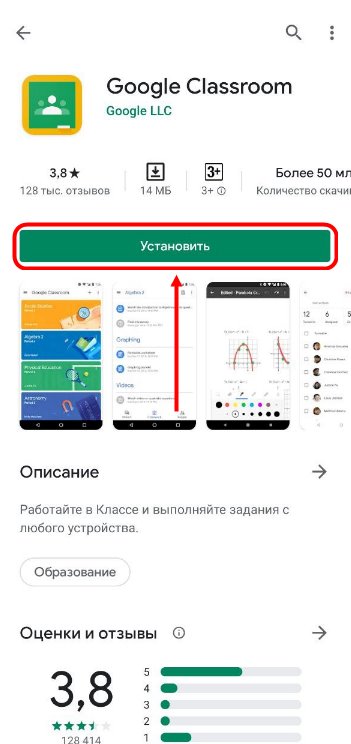
- Нажмите на кнопку входа и заполните поля для авторизации – нужно вбить адрес электронной почты и пароль;
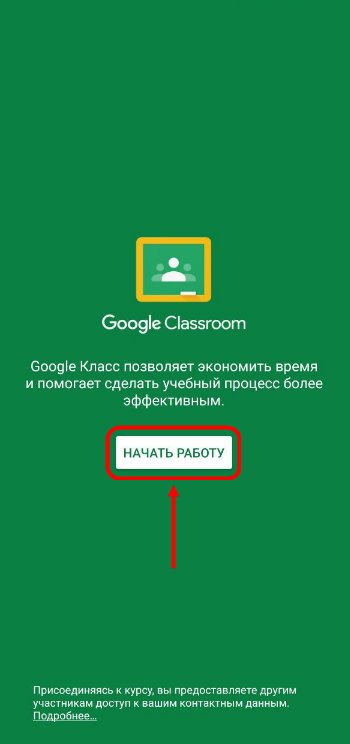
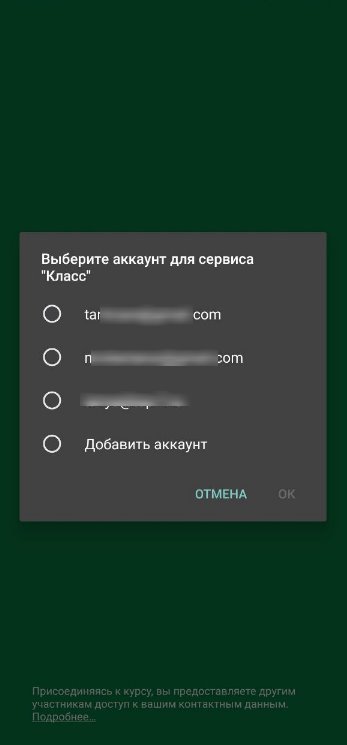
- При необходимости прочтите и закройте приветственное окно;
- Если у вас учетная запись от учебного заведения, выберите тип профиля – учащийся или преподаватель.
Готово, можно приступать! Вас ждет подробная инструкция по работе с Google Classroom – читайте ниже.
Как работать преподавателю и ученику
Сначала мы поговорим о том, как учителю пользоваться Гугл Класс – именно педагоги организовывают учебный процесс, выкладывают задания и ставят оценки. Как только вы откроете сервис, увидите кнопку с тремя полосками в верхнем левом углу. Нажмите, чтобы получить доступ к следующим разделам меню:
- Курсы . Здесь отображаются доступные обучения, начатые вами (или те, где вы задействованы в качестве приглашенного учителя);
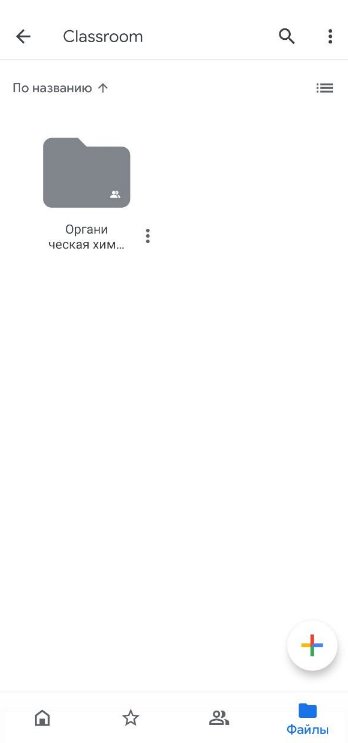
- Календарь . Нужен для оповещения по запланированным событиям и отслеживания текущих дел – сюда попадает вся информация личного кабинета;

- Настройки . Можно менять описание курсов, работать с параметрами ленты новостей.

Как только вы создадите свои курсы в Гугл Классе, там же появится вкладка со списком заданий – их можно разделить на проверенные и непроверенные.
Чтобы понять, как учителю работать в Гугл Классе, нужно создать свой курс. Это легко – жмите на кнопку с плюсиком на верхней панели справа.
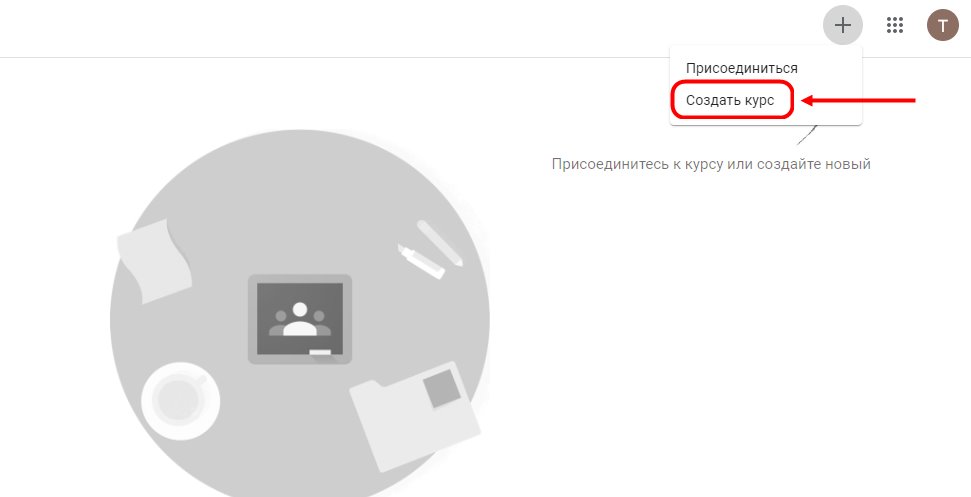
Обязательно сделайте следующее:
- Введите название и раздел размещения;
- Выберите предмет и аудиторию (место проведения).
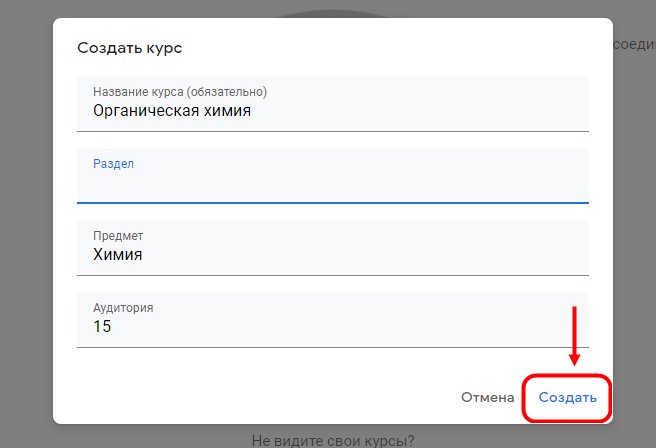
Готово! Первый этап завершен. Переходим к следующей части – поговорим, как начать работать Google Classroom и создавать задания.
В каждом курсе Гугл Класса есть задачи, которые учитель ставит учащимся – их нужно выполнять своевременно, чтобы получить высший бал. Как только вы создадите обучение, увидите несколько вкладок:
Остановимся на последней вкладке подробнее! Вы убедитесь, что работать в Гугл Классе преподавателю действительно легко:
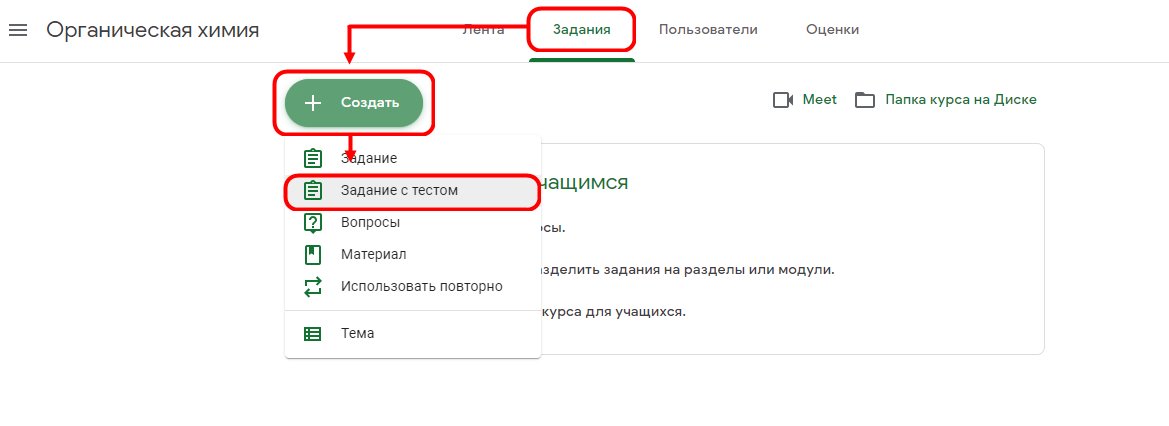
- Задайте вопрос и инструкцию, не забудьте прикрепить файл или ссылку;
- Выберите сроки сдачи, критерии оценивания и доступные баллы;
- Отметьте, кто из обучающихся получит задачу и завершите процесс.
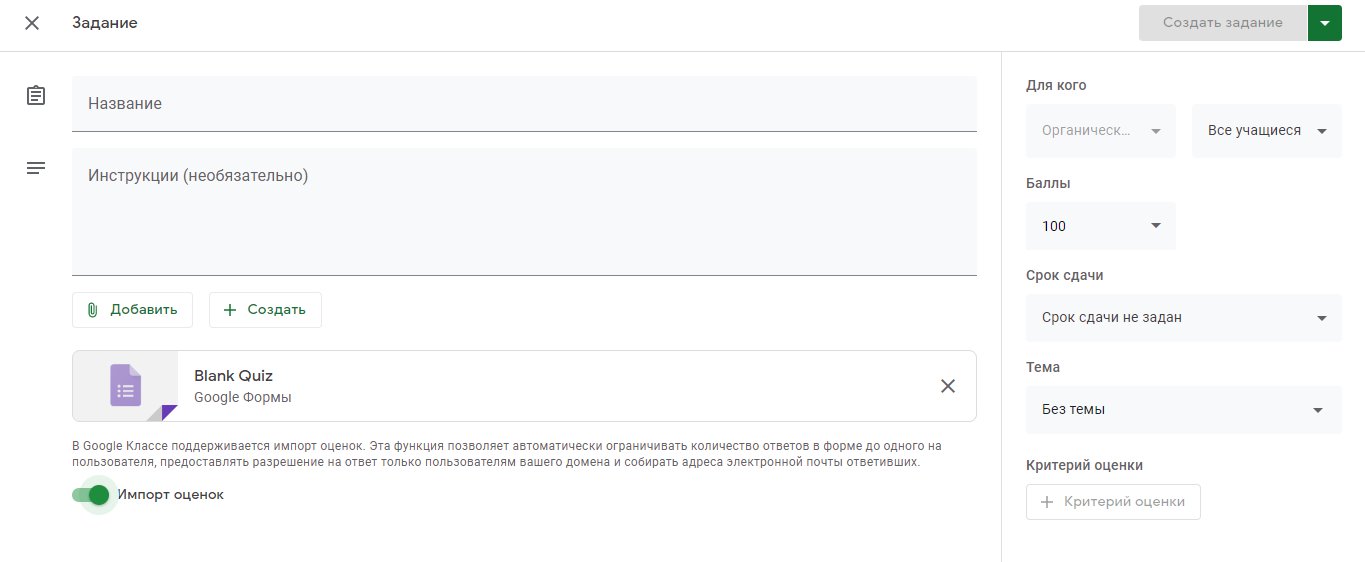
Инструкция по работе Гугл Класс для преподавателя должна включать краткий гайд по добавлению пользователей. На главной странице (или в одноименном разделе) вы найдете короткий код – просто скопируйте данные и отправьте учащемуся.
Пора сказать несколько слов о том, как работать в Гугл Классе ученику. В целом, интерфейс не меняется – нажмите на три полоски слева, чтобы увидеть:
- Доступные курсы;
- Задания, которые были выполнены или находятся в процессе выполнения;
- Календарь событий.
Карточки курса видны на главном экране – нажмите на любую, чтобы попасть в ленту, просмотреть задания и материалы на диске, или открыть календарь.
В карточках есть и другие иконки – можно сдать задание (с прикрепленными файлами), написать преподавателю, выяснить полученную оценку.
Мы подробно обсудили, как пользоваться Гугл Классом ученику или преподавателю – рассмотрели тонкости регистрации и авторизации, начало работы и создание курса. Вся нужная информация у вас в руках – пора действовать, не медлите!
В статье рассматривается опыт использования сервиса Google Classroom для практического использования в процессе дистанционного обучения.
| Вложение | Размер |
|---|---|
| bogomolova_n.v._organizatsiya_distantsionnoy_formy_obucheniya.docx | 21.42 КБ |
Предварительный просмотр:
Организация дистанционной формы обучен ия посредством использования сервиса Google Classroom
Важным результатом реализации современных образовательных программ является формирование ИКТ-компетентности обучающегося, способности использовать информационные и коммуникационные технологии для жизни и работы в условиях информационного общества, где необходим осознанный и грамотный подход к выбору и применению средств ИКТ.
Наличие информационной образовательной среды – это условие реализации основной образовательной программы.
Сегодня тема организации дистанционного обучения актуальна для педагогов, как никогда: период карантина, учащиеся пропускают занятия по болезни, уезжают в поездки, на соревнования. В этих случаях происходит переход на дистанционные формы обучения. Если смотреть на этот вопрос шире, то дистанционное обучение может применяться не только при отсутствии ребенка в классе, но и как инструмент для реализации принципа индивидуализации.
Дистанционное обучение – интерактивное взаимодействие как между учителем и учащимися, так и между ними и интерактивным источником информационного ресурса (например, Web-сайта или страницы), отражающее все присущие учебному процессу компоненты (цели, содержание, методы, организационные формы, средства обучения). [1]
В условиях карантина передо мной возник вопрос, где осуществлять этот процесс, как организовать самостоятельную работу учащихся и контролировать выполнение ими заданий. Изучив все предложенные варианты для дистанционного обучения, я остановилась на образовательной платформе Google Classroom.
Google Classroom - это бесплатный веб-сервис, разработанный компанией Google для общеобразовательных заведений, целью которого является создание, упрощение, распространение и оценка заданий безбумажным способом.
На платформе вы можете:
• создать свой класс/курс;
• организовать запись учащихся на курс;
• делиться с учениками необходимым учебным материалом;
• предложить задания для учеников;
• оценивать задания учащихся и следить за их прогрессом;
• организовать общение учащихся.
Во вкладке “Задания” вы можете:
• создавать задания, вопросы и группировать их по темам.
• добавлять учебные материалы (различного типа) и объединять их по темам.
• упорядочивать темы и материалы в них (если у материала нет темы, он расположен вверху страницы).
Данный веб-сервис объединяет в себе Google диск для создания и хранения данных, документы Google, листы и слайды для письма, Gmail для общения и Google календарь для составления расписания и определения сроков выполнения заданий. Учащиеся могут быть приглашены в класс по личному коду. Мобильные приложения, доступные для iOS и Android устройств позволяют пользователям делать фотографии и прикреплять их к заданиям, обмениваться файлами из других приложений и получать доступ к информации в автономном режиме. Учителя могут следить за успеваемостью каждого учащегося, а после выставления оценок могут возвращать работу с прикрепленными к ней комментариями или дополнительными заданиями.
Сервис Google Classroom позволяет понятно и удобно организовать дистанционное обучение, а также упрощает систематизацию материалов и подготовку к уроку. В своей работе я использую сервис Google Clsassroom при:
Недостатки сервиса Google Classroom.
• В Google Classroom не предусмотрена вебинарная комната, однако эта проблема решается достаточно просто. Преподаватель может использовать возможности YouTube или Google Hangouts, которые позволяют провести онлайн встречу с обучаемыми.
• В открытой версии сервиса Google Classroom нет электронного журнала (табеля успеваемости обучаемого). Такая возможность имеется для корпоративных пользователей Google Classroom.
• Для авторов, имеющих личные аккаунты, существуют ограничения: количество участников курса не более 250 и присоединиться к курсу в один день могут только 100 человек.
• Настройка создаваемого курса несложная. Есть возможность проверять знания слушателей.
• Бесплатность и доступность. В сервисе нет рекламы.
• Можно пригласить до 20 преподавателей для проведения учебного курса.
• Хранение всех материалов курса на Google Диске, в том числе заданий, выполненных учащимися.
• Возможность коммуникации: между преподавателем и учениками, между учащимися. Учащиеся могут просматривать задания, оставлять свои комментарии и задавать вопросы преподавателю.
• Google Classroom имеет интеграцию с Google Диском, Документами, Календарем, Формами и Gmail.
Таким образом, сервис Google Clsassroom является хорошим подспорьем для педагога в целом. Процесс взаимодействия между педагогом и учащимися с использованием данного сервиса проходит намного быстрее, проще и эффективнее, а процесс обучения становиться для учащихся более интересным, динамичным и результативным, в особенности, если педагог постарается использовать как можно больше возможностей, которые предоставляют различные веб-сайты и приложения, интегрируемые с Google классом.
Читайте также:

